Размер видео для Ютуба: битрейт, разрешение, соотношение сторон
Размер видео для Ютуба – фактор, не влияющий на его ранжирование. Однако блогеру следует знать о рекомендованных параметрах ролика как отдельного файла, чтобы упростить себе работу. Об этом мы и поговорим в сегодняшней статье.

Видео каких форматов можно загружать в Ютуб
Сервис допускает загрузку видеороликов таких форматов:
- МP4;
- FLV;
- WebM;
- AVI;
- WMV;
- MPEG-1,2;
- 3GP;
- MOV.
Выбор достаточно широк. Но помните еще о таких инструменты, как кодеки. Для Ютуб оптимальный видеокодек H.264 и аудиокодек AAC. Используемые в них алгоритмы сжатия позволяют получить картинку и звук хорошего качества при небольшом размере файла.
Битрейт видео и качество на Ютубе
Сервис приводит такие рекомендации относительно битрейта (см. таблицу).
Чем выше битрейт, тем выше будет качество изображения и лучше его детализация. Однако готовый материал, который вы собираетесь выложить в общий доступ, и «весить» будет больше.
Какой битрейт лучше для видео
Учитывайте как особенности аудитории канала, так и собственные технические возможности. Согласно статистике, постоянно растет доля просмотров видео с мобильных телефонов. Однако скоростной мобильный интернет, позволяющий смотреть видео в хорошем качестве, пока доступен не везде, да и цены операторов в этом сегменте пока «Кусаются».
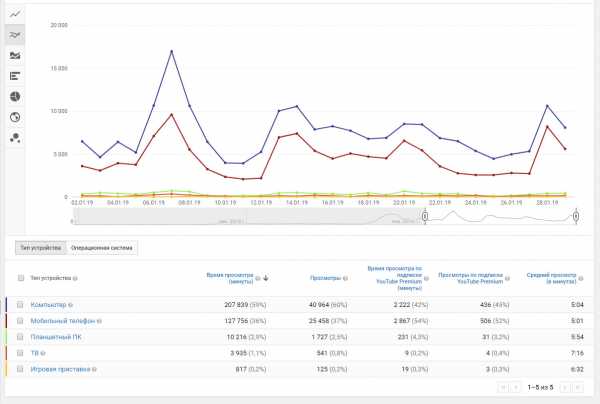
С другой стороны, низкое качество видео – тоже не вариант. Пользователи уже избалованы качественным контентом (а независимо от тематики вашего канала, за редкими исключениями, всегда найдутся конкуренты, которые могут предложить достойную альтернативу). Практика показывает, что ролики с плохой картинкой набирают меньше просмотров, больше дислайков и гневных комментариев. Не исключено, что найдутся пользователи, далекие от Ютуб, которые специально пройдут регистрацию, чтобы рассказать в своем сообщении, как вы их бесите.
Хорошая детализация важна для всяких инструкций и обучающих уроков, особенно в сфере компьютерной грамотности или для гайдов по видеоиграм. Если вы демонстрируете зрителю много мелких деталей, старайтесь, чтобы они могли их рассмотреть, установив разрешение побольше.
Также учитывайте, что чем больше объем файла, тем дольше он будет грузиться на Ютуб. При высокоскоростном подключении это не играет никакой роли: загрузка ролика объемом несколько гигабайт займет всего пару минут.
Соотношение и разрешение видео Ютуба
Независимо от разрешения картинки соотношение сторон для YouTube – 16:9. В настройках просмотра пользователь может выбрать разрешение выводимого изображения (но не больше того, который был в исходном файле). Если ролик не соответствует этим критериям, хостинг адаптирует его под встроенный проигрыватель, добавляя черные полосы сверху и снизу или по бокам.
В плане ценности контента это не играет никакой роли, однако выглядит неэстетично. Старайтесь во время монтажа ролика подогнать видео под требуемое соотношение сторон – это повысит его привлекательность в глазах аудитории.
howyoutube.ru
Размеры изображений в YouTube
Размеры изображения в YouTube важно учитывать, потому что изображения меньше рекомендованного размера «растягиваются» и становятся нечеткими, а картинки большего размера могут сжиматься программным способом и терять в качестве по сравнению с оригиналом. Как итог если изображение отличается от рекомендованного размером, то она может обрезаться в неудачном месте.
Если не хочется входить в тонкости, запомните один размер: 1024×512 px. В большинстве случаев такая картинка будет отображаться корректно в многих социальных сетях.
Наиболее важные параметры изображений в YouTube:
- Изображение поверх видео: 1280×720 px
- Обложка канала: 2560×1440 px
- Аватар профиля: 800×800 px
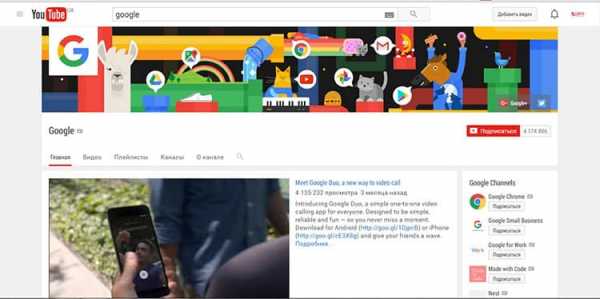
Отображение обложки зависит от типа устройства, на котором просматривается канал. YouTube рекомендует загрузить картинку размером 2560×1440 px с учетом «безопасной зоны» (в которой можно разместить текст и лого) — 1546х423 px по центру картинки.

Размер обложки канала
Максимальный и оптимальный размер обложки – 2560×1440, но обложка по-разному отображается на разных размерах экранов, поэтому главную информацию разместите в центре — размером 1546×423 пикселей. Разместите там основной контент обложки, чтобы пользователи любых устройств могли просматривать ее без проблем.
Наглядный шаблон, как следует размещать контент на обложке канала.
Похожие новости: Размеры изображений в Facebook | Размеры изображений в Twitter | Размеры изображений в Instagram | Размеры изображений в Linkedin | Размеры изображений в Pinterest | Размеры изображений в Одноклассниках | Размеры изображений в Вконтакте (VK) | Как оптимизировать видео на Youtube
Соотношение сторон видео | Пропорции видео
Если вы часто скачиваете кино из Интернета или загружаете собственные клипы на YouTube и другие сайты, вы наверняка сталкивались с искажением картинки в видеофайлах.
Возможно, вы были разочарованы сплющенным и растянутым изображением в фильме, который долго искали. Или были неприятно удивлены черной рамкой, которая появляется вокруг изображения после загрузки клипа на сайт. Причина таких проблем кроется в неправильном соотношении сторон кадра, установленном при сохранении видеофайла. Стоит исправить эту ошибку – и видео будет радовать глаз правильными пропорциями и отсутствием ненужных элементов вроде черного обрамления картинки.
Яснее не стало? Прочтите нашу статью, и вы не только узнаете, что такое соотношение сторон видео, но и научитесь выявлять и исправлять проблемы, связанные с неправильным значением этого параметра.
Что такое пропорции видео?
Видеоряд любого фильма или клипа состоит из большого числа одинаковых по размеру кадров, размер каждого из которых характеризуется двумя величинами: шириной (длиной кадра по горизонтали) и высотой (длиной кадра по вертикали). Так вот, пропорция ширины и высоты кадра – и есть соотношение сторон видео. Эта величина обозначается двумя цифрами, разделенными двоеточием (2:1, 4:3 и т. д.).
Вариантов соотношения сторон существует немало, однако на сегодня наиболее распространены два: 4:3 и 16:9 (см. рисунок). Поскольку соотношение сторон 16:9 наиболее близко к тому, как человек видит окружающее пространство, именно этот формат сегодня наиболее популярен. Определенную популярность также набирает соотношение сторон 21:9 – для мониторов с ультрашироким экраном.
Как узнать соотношение сторон видеоклипа?
Когда мы говорим о соотношении сторон видеоклипа, обычно мы имеем в виду характеристику DAR (Display Aspect Ratio) – соотношение сторон, с которым запись отображается на экране. DAR зависит от двух величин:
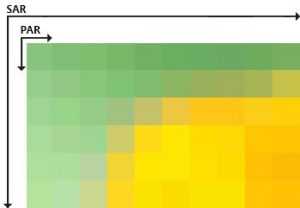
Pixel Aspect Ratio (PAR)
Storage Aspect Ratio (SAR) – отношение количества пикселей по горизонтали к количеству пикселей по вертикали (эти цифры указаны в разрешении видеофайла).
Умножив PAR на SAR, мы получаем DAR – фактическое соотношение сторон видеоклипа.
Разберем на примере. Допустим, нам нужно узнать соотношение сторон видеоклипа в формате AVI с разрешением 640 × 480. Чтобы вычислить SAR, нам нужно разделить ширину видеофайла (640) на высоту (480) до простой дроби. Получаем 4/3. Поскольку, как мы уже выяснили,
К слову, значения DAR и SAR совпадают не всегда. Например, в стандартах VCD и DVD видеозаписи кодируются с использованием неквадратных пикселей, соотношение сторон которых не равно 1:1. Чтобы разобраться, давайте посчитаем DAR для DVD-видео с распространенным разрешением 720 × 576. В этом случае SAR будет равно 5:4, а PAR, согласно стандарту, – 16:15. Перемножив эти значения, получим все то же соотношение сторон 4:3.

Нет времени считать вручную? Если у вас установлен Movavi Конвертер Видео, вам повезло – эта умная программа сделает все за вас! Просто загрузите свое видео в конвертер, кликните по нему правой кнопкой мыши, выберите пункт Свойства файла, и вы увидите нужные цифры.
Какие бывают стандартные разрешения и какие соотношения сторон для них используются?
Наиболее часто используемые разрешения и соотношения сторон для них приведены в следующей таблице.
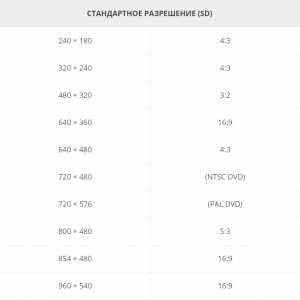
Какое соотношение сторон рекомендуется для YouTube?
Тут все просто: на сайте популярного видеохостинга соотношение сторон составляет 16:9, в противном случае к видео добавляются черные полосы.
Как выявить проблемы неправильного соотношения сторон?
При проигрывании видео, сохраненного с неверным соотношением сторон, вы увидите в кадре один из следующих дефектов:
Искажение пропорций. Изображение выглядит вытянутым или, напротив, сплющенным.
Нежелательные черные полосы по вертикали или горизонтали либо черную рамку вокруг изображения на видео.
Иногда такие проблемы возникают из-за неправильных настроек дисплея проигрывающего устройства. Однако если все настройки верны, а изображение на экране вас по-прежнему не радует, нужно поменять соотношение сторон самого видеофайла – в Movavi Конвертере Видео это можно сделать легко и быстро. Достаточно поставить программу на компьютер и выполнить несколько простых шагов.
Как исправить пропорции видео при помощи Movavi Конвертера Видео?
- Запустите Movavi Конвертер Видео.
- Нажмите Добавить файлы, а затем Добавить видео. Загрузите «проблемное» видео в программу.
- Раскройте вкладку Видео в нижней части интерфейса и выберите любой профиль нужного формата. После этого нажмите на кнопку со значком шестеренки.
- В диалоговом окне выберите в списке Размер кадра пункт Пользовательский. Перейдите к полям Ширина и Высота в правой части, нажмите на значке с изображением скрепки, чтобы разблокировать поля, и введите подходящие значения.
- В списке Изменение размера выберите опцию Кадрировать, чтобы убрать черную рамку вокруг изображения. В списке Качество вы можете выбрать нужный вам вариант.
- Нажмите Старт – и через несколько минут сможете наслаждаться видео с нужными пропорциями.
movavi.io
Размеры на YouTube
Для правильного оформления своего канала на YouTube, нужно быть в курсе всех размеров, чтобы все элементы гармонично смотрелись.
После перехода YouTube на новый дизайн, произошла корректировка по некоторым размерам для видео, канала. А, также, появился совсем новый функционал.
В этом посте мы рассмотрим все самые основные размеры. Верное оформление канала обеспечит не только увеличение посещаемости и просмотров, но и положительно отразится на ранжировании ваших видео.
Размеры шапки для YouTube
Новый дизайн на YouTube подразумевает «плавающую» и адаптивную структуру, которая меняется под каждое устройство. Это обязательно нужно учитывать, создавая шапку для канала.
Просмотр с каждого типа устройства подразумевает свой размер. При создании дизайна шапки ориентируйтесь на максимальный размер.
Рассмотрим основные размеры шапки для YouTube:
- Телевизор – 2560×1440 пикслей (скачать готовую шапку).
- Рабочий стол (максимальный размер) – 2560х423 пикселя.
- Планшет – 1855х423 пикселя.
- Телефон (минимальный размер) – 1546х423.
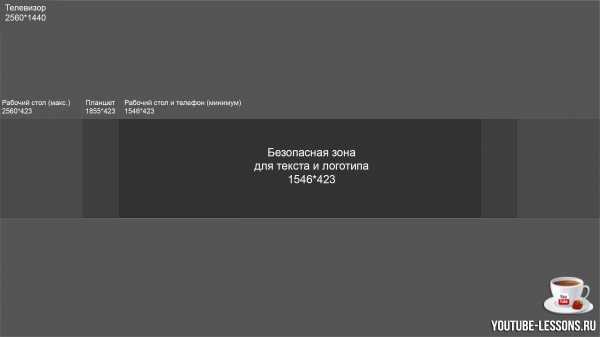
Безопасная зона – участок, который будет корректно отображаться на всех типах устройств.
Размер видео для YouTube
Перед публикацией своих видео, необходимо знать технические характеристики размеров видео и формат допустимых файлов.
Форматы видеофайлов:
MP4, AVI, WMV, MOV, FLV, 3GP, MPEG-1,2 и WebM (новый).
MP4 – рекомендуемый формат.
Разрешение видеофайлов в пикселях:
- 240p – 426х240.
- 360p – 640х360.
- 480p – 854х480.
- 720p – 1280х720.
- 1080p – 1920х1080.
720p и 1080p – рекомендуемые разрешения для видео.
Размеры аватарки для YouTube
На нашем сайте вы можете прочитать полноценную статью, в которой было описано практически все про аватарки на YouTube. Здесь лишь напомним, что минимально рекомендованный размер аватарки составляет 800 на 800 пикселей.
youtube-lessons.ru
Параметры видео для ютуба: рекомендации сервиса Youtube
Содержание статьи
Здравствуйте, друзья!
Одна из самых популярных медиа площадок в мире- это, безусловно, Ютуб. И этим успешно пользуются миллионы блогеров, размещая различные видео и тем самым набирая популярность. Но все ли так просто?
- Как же «пролезть» наверх из этих миллионов загруженных роликов?
- Что, кроме самого сюжета влияет на продвижение вашего видео?
- Достаточно ли создание канала и каков процесс загрузки?
- Каковы параметры видео для ютуба?
В этой статье мы разберем все эти вопросы.
Какие форматы допускаются Ютубом?
Если при загрузке вы получили сообщение об ошибке, следует проверить именно этот показатель, возможно недопустимый формат послужил причиной отказа для загрузки.
Итак, вот что допустимо:
МP4, FLV, WebM, AVI, WMV , MPEG-1,2, 3GP, MOV.
Создание видео для YouTube: выбор формата и настроек
Как вы видите, список выше достаточно широкий, поэтому проблем не должно возникнуть. В ином случае можно конвертировать файлы в нужные. Наиболее подходящим вариантом для YouTube будет видео кодек Н.264и аудио кодек АAС
Они позволяют лицезреть видеоматериалы с хорошим качеством даже при маленьком размере файла. Кстати, этот кодек Н.264 по умолчанию встроен в контейнер МР4. Это радует 🙂
А файл во многих случаях должен быть небольшим, т.к. появилось огромное количество мобильных устройств, которые работают с интернетом на малой скорости. И если показываете юмор и т.п. и вашему видео необходимы просмотры, то лучше его сделать маленьким.
А если вы загружаете обучающий курс с множеством мелких деталей на экране, то лучше обратить внимание на качество.
Параметры
Размер видео
На Ютуб допускается размещение неограниченного количества контента, тем не менее, нужно обратить внимание на размер и объем загружаемого файла. При попытке закачать большой файл, придется набраться терпения и ожидать полной загрузки на канал, в худшем случае, в процессе каких-либо сбоев может просто не загрузится.
Если объем материала более чем два гигабайта, лучше сделать заранее сжатие материала. Предпочтение лучше отдать высокому разрешению, как НD.
Соотношение и разрешение видео
Следующим важным показателем является стороны: соотношение и разрешение. У Ютуба эти показатели составляют 16:9.
Однако при попытке загрузить файлы с иными настройками сторон, не возникнут проблемы такие как искажение или обрезка изображения. Плейер просто нужным образом добавит черные полоски по сторонам, чтобы выровнять изображение.
Но если вас это не устраивает, тогда настройте следующим образом, используя стандартные разрешения:
1080p :1920*1080
720p :1280*720
480p :854*480
360p :640*360
240p :426*240
Совет напоследок: доверяй, но проверяй
Поскольку невозможно загрузить одно и то же видео заново, лучше проверьте качество видео и звука перед публикацией в Ютуб. Потому что если оно станет популярным, то количество просмотров и комментарии невозможно будет перенести, добавив другую, более качественную его версию.
Почему важно соблюдать установленные параметры?
Как вы видите, установленные требования могут усложнить задачу, но они необходимы для качественного функционирования канала и успешного использования возможностей медиа площадки. Допускается использование иных параметров, но не факт, что канал будет отлично функционировать, поэтому, если Вы блоггер, возьмите на заметку эти требования.
Скоро будет статья о настройках самого плеера, отображающегося на экране компьютера. Ждите.
А пока можете посмотреть рекомендации по настройке:
Благодарю за внимание, уважаемые читатели! Буду крайне рад, если поделитесь с друзьями! До встречи!
u-znayki.ru
В каком формате сохранять видео для Ютуб, чтобы не было проблем?
15:00, 4 апреля 2019
Как работать Автор: AmelieФайлы с любым содержанием – будь то видео, аудио, текст или изображения, имеют сотни разных форматов. Поэтому сайтам физически невозможно поддерживать их все – тем более, популярному видеохостингу. Так уж вышло, что администрации социальных сетей могут без зазрения совести диктовать нам свои условия, и всё, что остаётся нам – подчиниться. Поэтому поговорим о том, в каком формате сохранять видео для Ютуб.
Какие форматы видео поддерживает Ютуб?
YouTube – не торрент, а значит для быстрой работы и комфортного просмотра необходимо использовать файлы, которые не будут весить как Боинг. То есть, первое условие – относительно небольшой размер. Кроме того, видеохостинг должен работать во всех известных браузерах, поэтому формат должен быть поддерживаемый софтом, встроенным в них – HTML5 или Adobe Flash Player.
В общем-то, даже если бы сервис поддерживал что-то более тяжеловесное, смысла не было бы – для просмотра ролик конвертируется в стандартный формат, и на выходе разница в качестве несущественная, а загрузка более проблематична – заливать материал вы будете дольше, да и рендерить придётся полвека. Значит, список примерно следующий:
- MPEG4.
- MP4.
- AVI.
- WMV.
- FLV.
- 3GPP.
- WebM.
В каком формате лучше заливать видео на Ютуб?
Хотя сервис и принимает большое количество типов файлов, какой-то из них, наверняка, будет лучше. Иначе нет смысла в их различии. Разумеется, это так, но при рендере выбирать, какой тип делать, стоит не по буквам в конце файла, а по другим параметрам:
- Качество. Желательно не ниже, чем 720p.
- Соотношение сторон. YouTube советует выбирать 16:9.
- Частота кадров. От 30 в секунду.
- Битрейт. Чем выше, тем лучше.
Оптимальным форматом же является MP4 – он позволяет сохранить хорошее качество при довольно маленьком размере конечного файла. Так что, если собираетесь снимать ролик и грузить его на видеохостинг, это – лучший вариант для сохранения картинки и довольно быстрых рендера и загрузки.
Сервисы для смены формата видео
Записывать материал сразу в нужном варианте, конечно, хорошо. Но не всегда это получается. В таком случае нужен инструмент, который поможет исправить всё. Разумеется, это – конвертёр. Есть различные утилиты, которые удобно скачивать и использовать на своём компьютере – они работают быстрее онлайн сервисов. Для разнообразия я предложу вам разные варианты – так вы сможете подобрать что-то на любой вкус.
- Movavi Video Suite. Это редактор видео, который некоторые используют для монтажа. Честно говоря, лучше использовать эту прогу для конвертации, а для создания роликов – что-то более серьёзное.
- convert-video-online.com. Этот сервис очень неплох – его интерфейс удобен, спектр вариантов форматов широк, а работа происходит быстро.
- hdconvert.com. Этот сервис заточен под работу с файлами HD, поэтому конвертация происходит быстро. Так что, тоже попробуйте и оцените функционал.
Смотрите также статью об онлайн-инструментах для нарезки видео для Ютуба в специальном материале.
Почему не добавляется видео на Ютуб
В статье о том, в каком формате загружать видео на Ютуб, необходимо обсудить возможные причины, по которым ролик не хочет заливаться на сайт. Их может быть две: во-первых, проблемы с файлом, а во-вторых – неполадки самого видеохостинга. В первую очередь проверьте, поддерживает ли сайт этот тип файла. Либо сверьтесь со списком, либо попробуйте залить файл на другой сервис с видео – например, Майл.ру. Если всё успешно, проблема кроется в YouTube. В таком случае вы мало что можете сделать – остаётся лишь ждать, пока администрация разберётся с неполадками. В противном проверьте, подходит ли ролик под критерии сайта.
Более подробно о том, что делать,если Ютуб не загружает ролик, в статье по ссылке.
Заключение
В каком формате сохранять видео для Ютуб – вот правильный вопрос, потому что конвертёры – дополнительная трата времени. Лучше всего изначально при рендере выбирать нужный тип файла. Это действительно удобнее, чем затем искать сервисы и утилиты и учиться работать с ними.
Рекомендуем также к прочтению статью “Где настроить качество видео на Ютуб?“.
smmx.ru
Форматы видео | В каком формате сохранять видео
Монтаж видео на мобильном устройстве
- Назад
- Clips
- Для Android
- Для iOS
Всё, что нужно для обработки видео
- Назад
- Video Suite
- Для Windows
Редактирование видео
- Назад
- Видеоредактор
- Для Windows
- Для Mac
Больше возможностей редактирования
- Назад
- Видеоредактор Плюс
- Для Windows
- Для Mac
Монтаж панорамного видео
- Назад
- 360 Видеоредактор
- Для Windows
2 в 1: редактирование видео и запись экрана
- Назад
- Видеоредактор Бизнес
- Для Windows
- Для Mac
www.movavi.ru